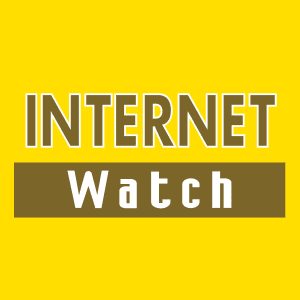by 村上 俊一

本連載では、Synologyのパーソナルクラウド「BeeStation」の活用を第185回から実践している。今回も前回に続き、写真を管理するアプリ「BeePhotos」を使ってスマホの写真や映像を管理する方法を実践していこう。
今回は、これまでに作ったアルバムの共有リンクを作成して、友達と共有してみることにしよう。アルバムの共有はリンクのURLを送るだけ。共有された相手は、Synologyアカウントの登録やBeePhotosアプリのインストールといった操作は不要で、すぐに写真を見ることができるので手軽だ。
相手は、URLをクリックするだけで、インターネット経由でBeeStationにアクセスし、写真を見ることができるようになる。このURLが第三者に知られると、誰でもアクセス可能になってしまうが、オプションでパスワードを設定したり、利用期限を設定して時限リンクにしたりして、安全性を高めることも可能だ。

「共有リンク」を有効にして相手に送る
まずBeePhotosで[アルバム]タブを表示させ、共有したいアルバムを開いておこう。そして、共有機能を利用することで、「共有リンク」を有効化できる。続いて[リンクの共有]にある[コピー]をタップして、クリップボードにコピーし、メールやメッセージアプリで送信できるようにする。
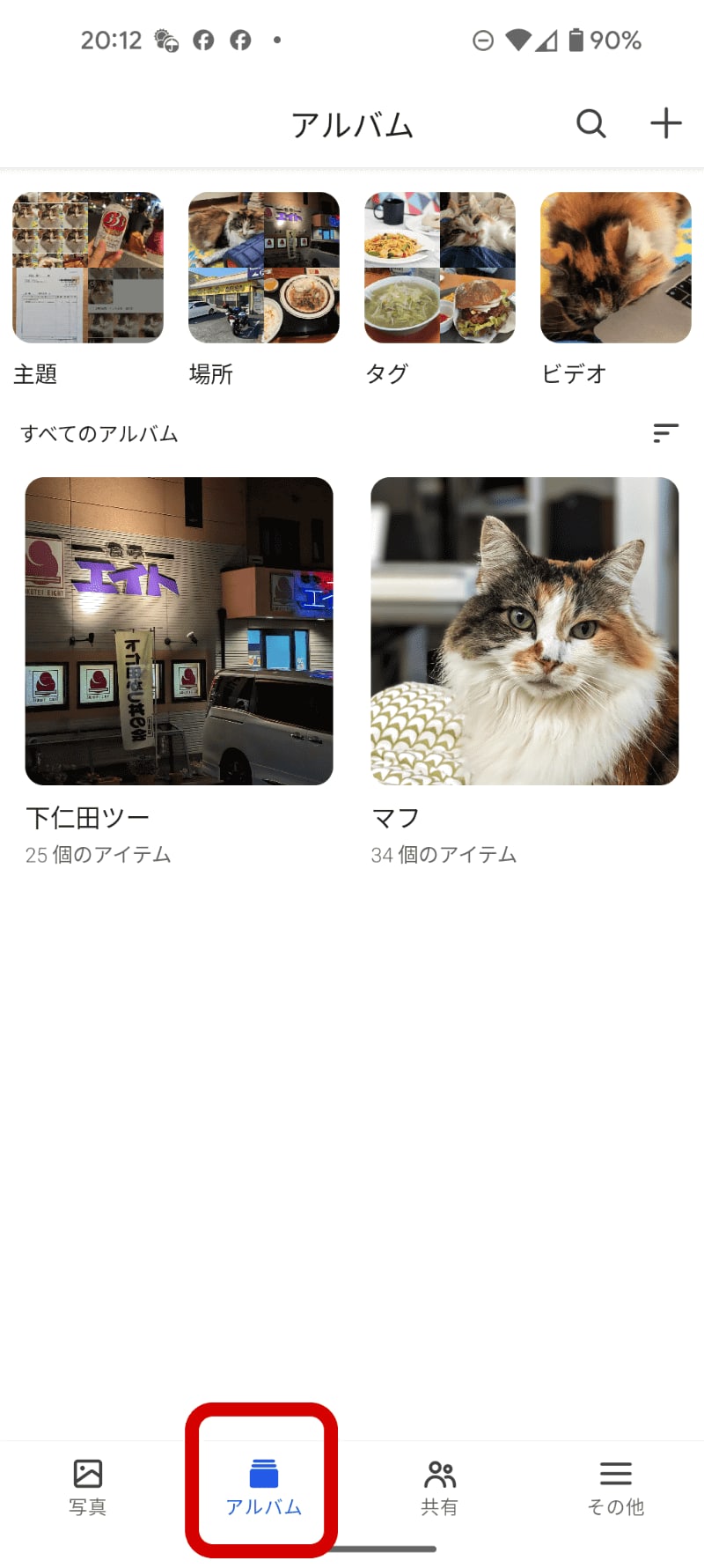
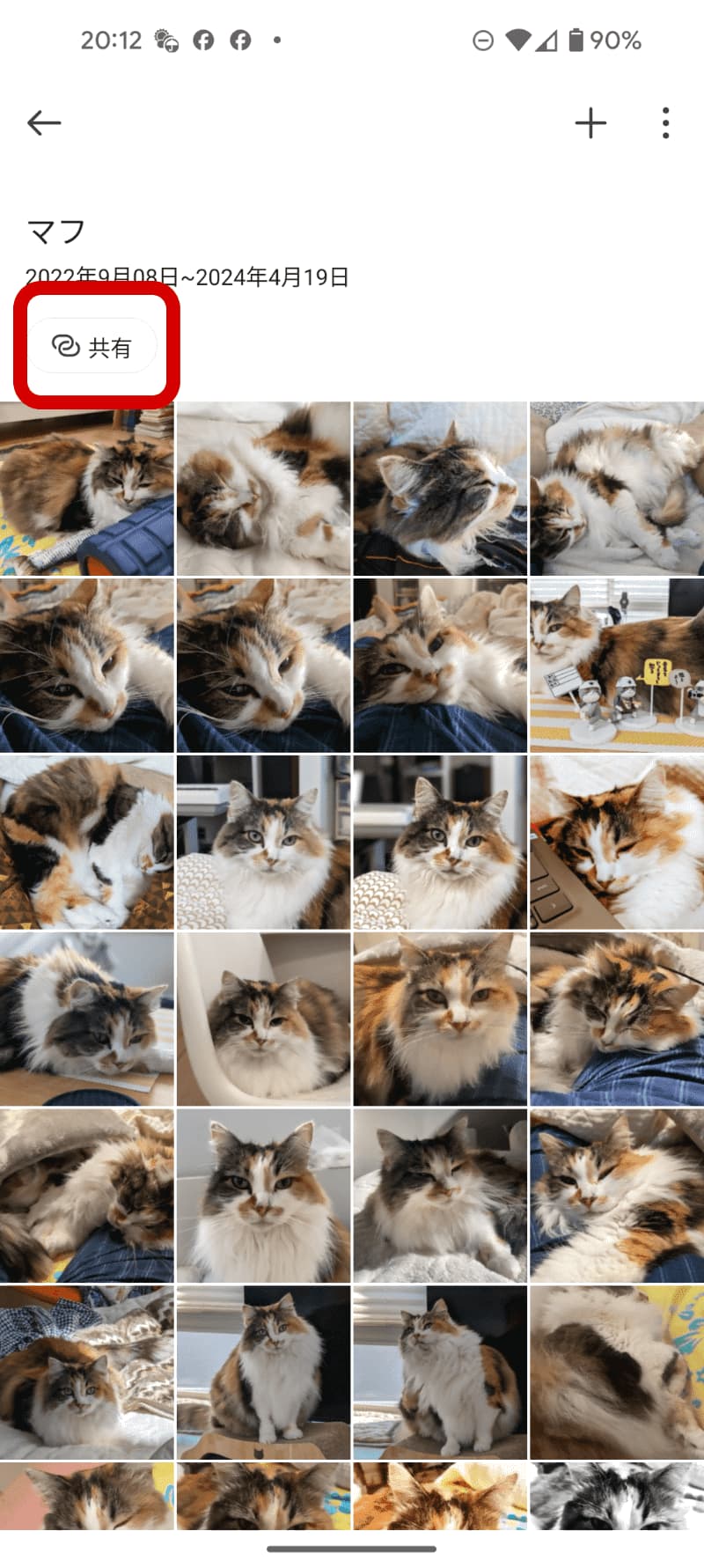
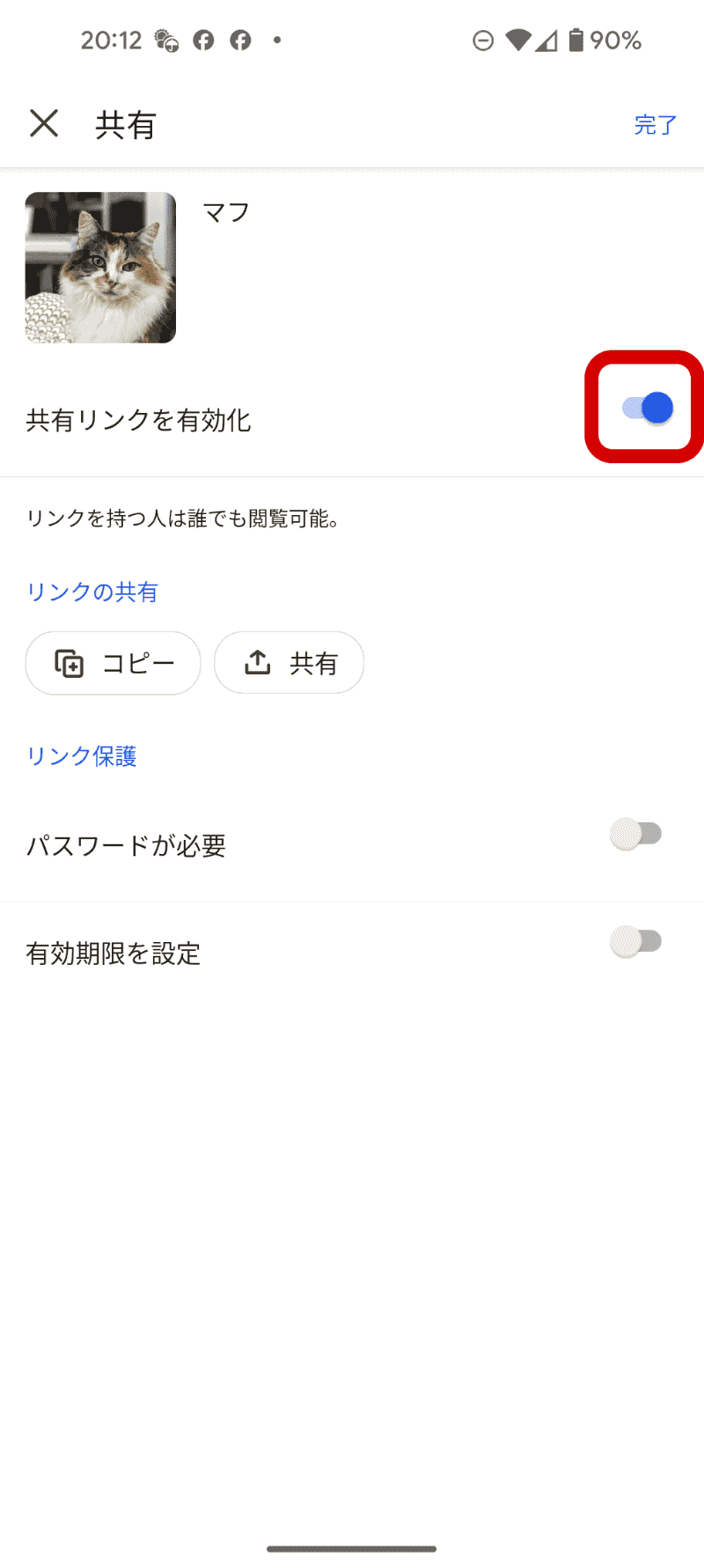
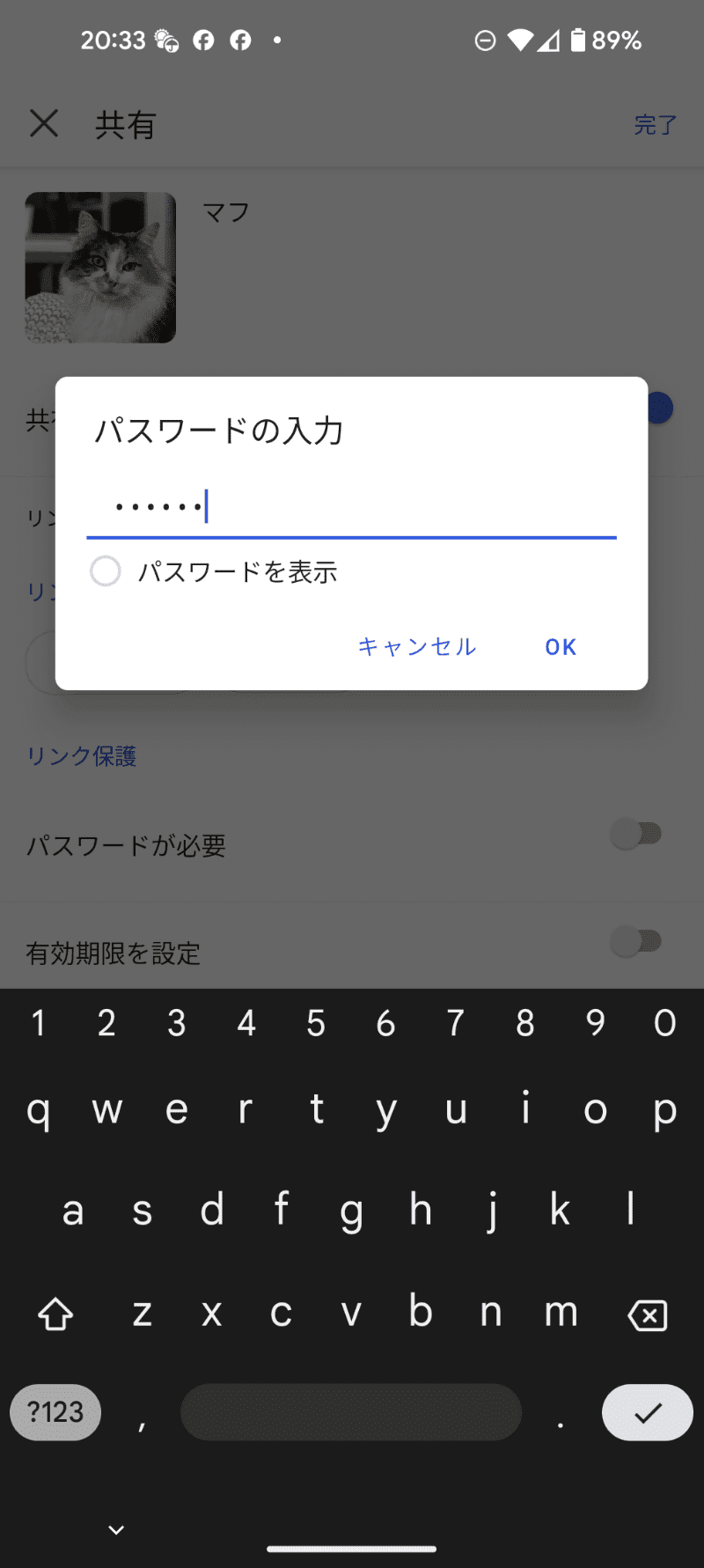
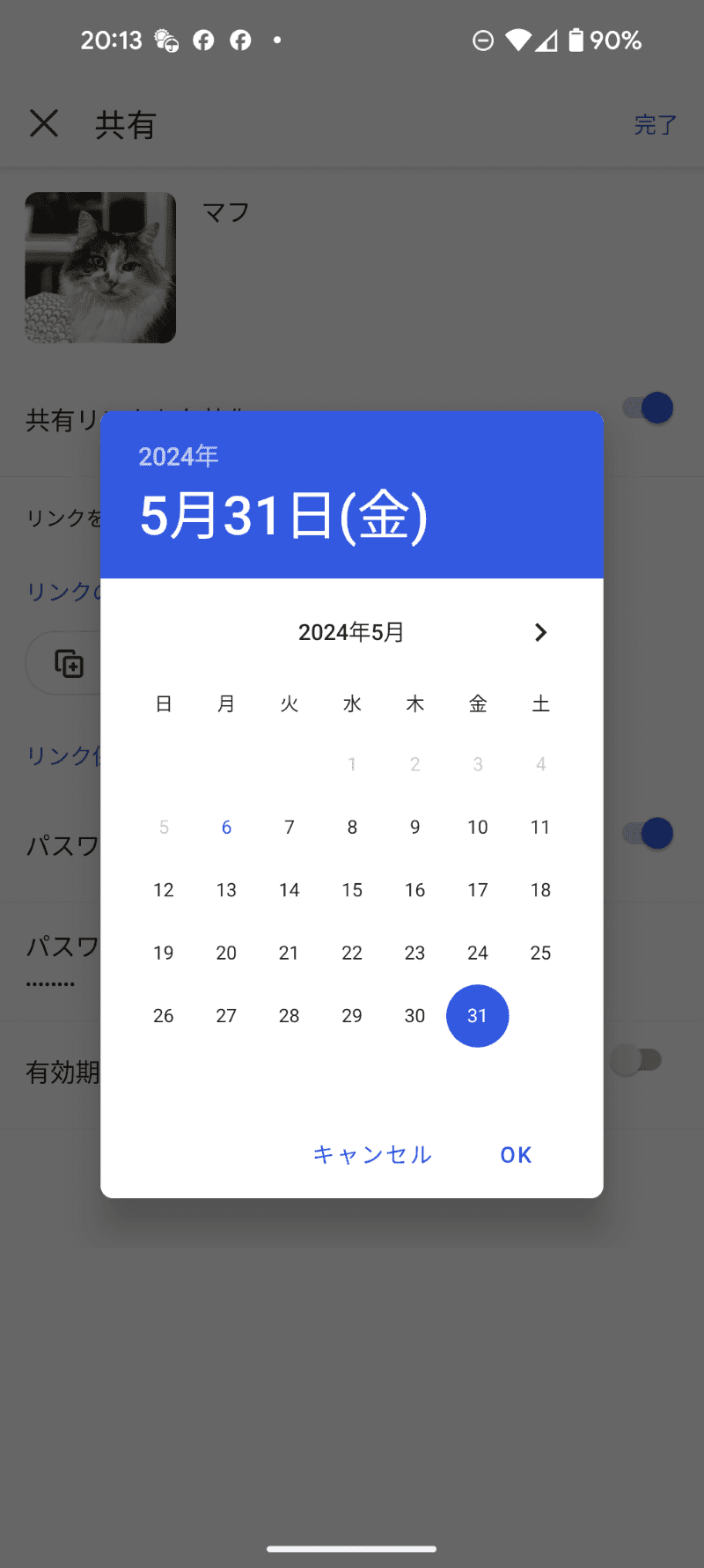
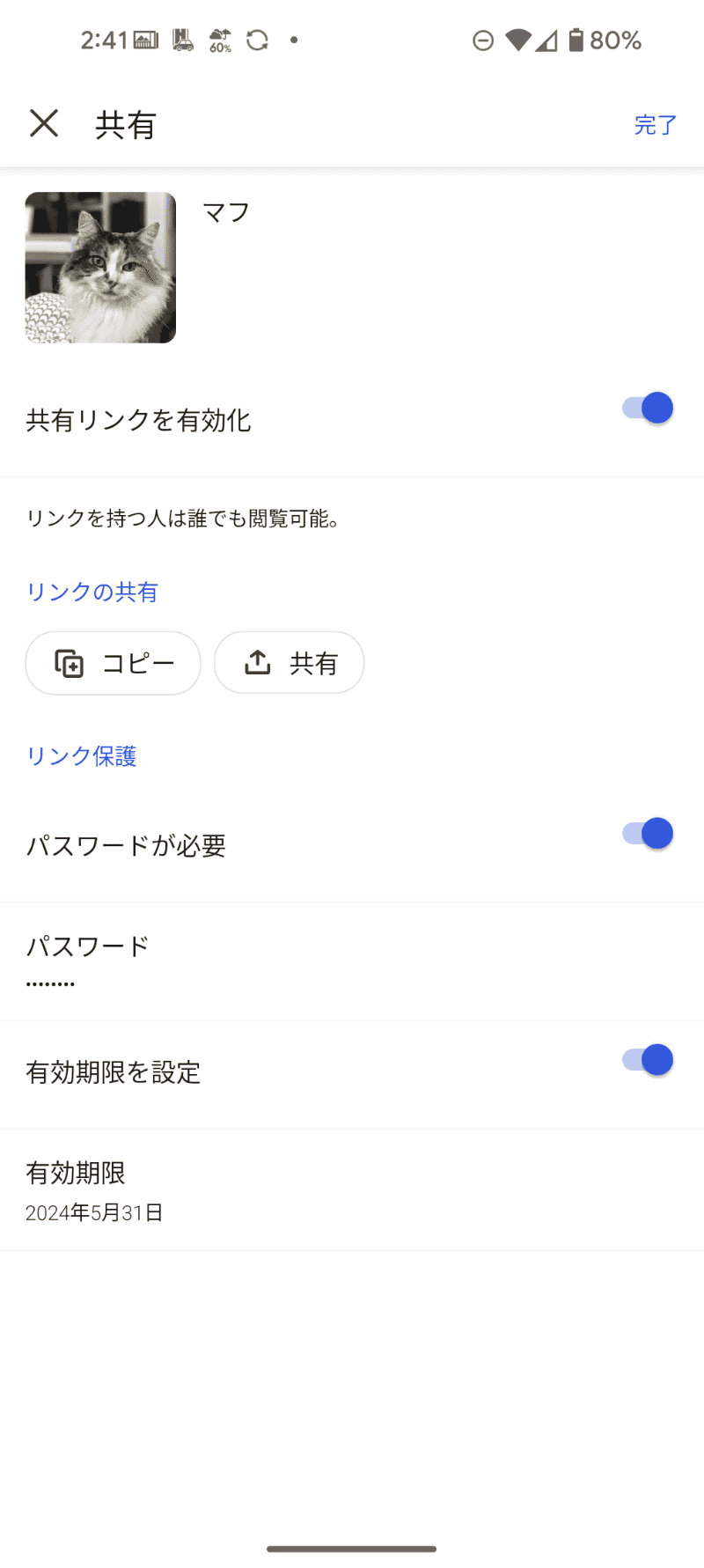
上記の手順で設定すると、パスワードを設定した5月末にて使えなくなる共有リンクURLがクリップボードにコピーされた状態になる。
共有リンクは、なるべく有効期限を設定することをおすすめする。たいてい、共有したことを忘れてしまうことが多いが、そのようなリンクがいつまでも残っているのはリスクになってしまうからだ。アルバムのリンクからは、写真をまとめて一括ダウンロードすることもできるので、お気に入りの写真があったら期限内にダウンロードしておくように伝えておくといい。
写真や動画を1点ずつ共有することもできる
なお、同様の共有リンクは、アルバムでなく写真に対しても設定できる。写真を表示した状態で下部の共有アイコンをタップし、さらに[共有]アイコンを選べば、後はまったく同じ設定方法になる。写真に限らず、動画に対して共有リンクを作ることも可能だ。
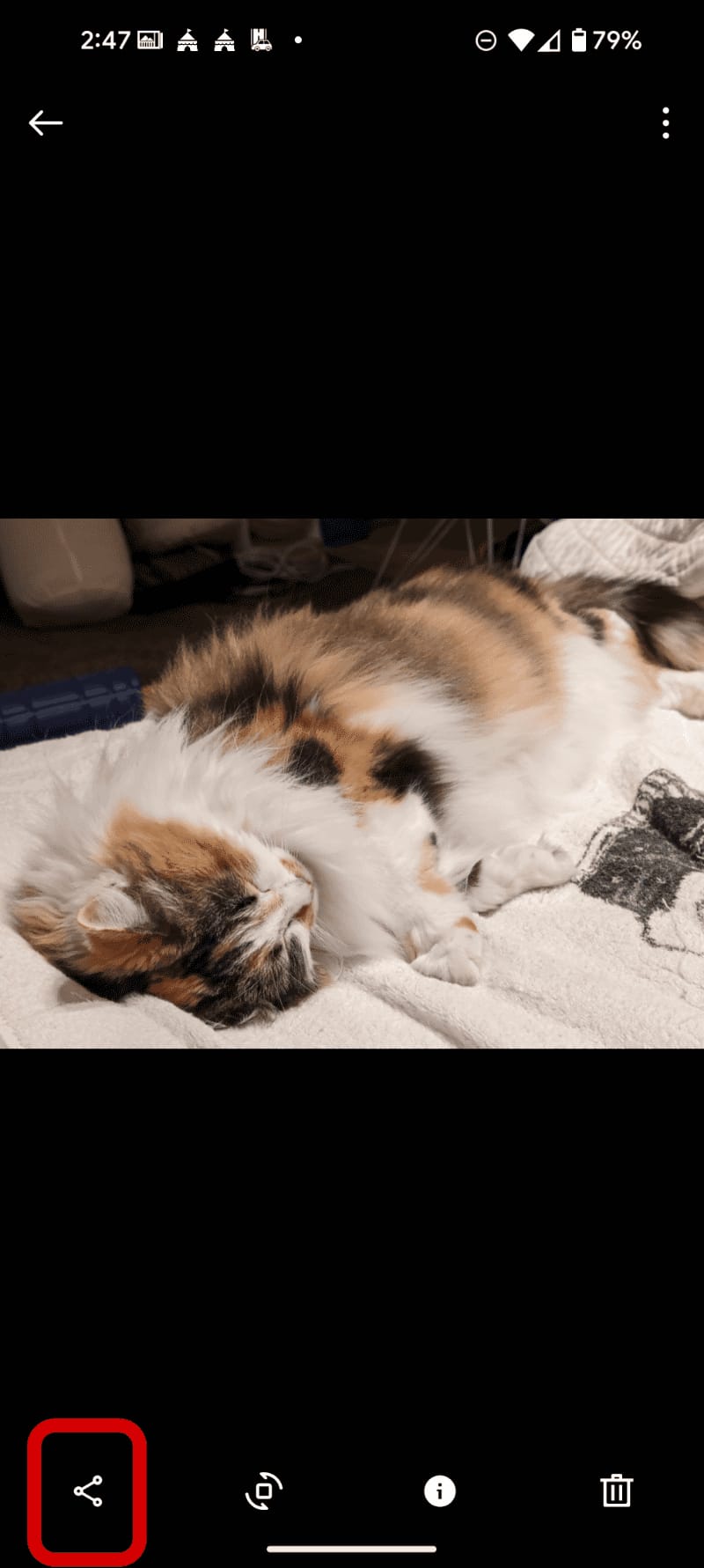
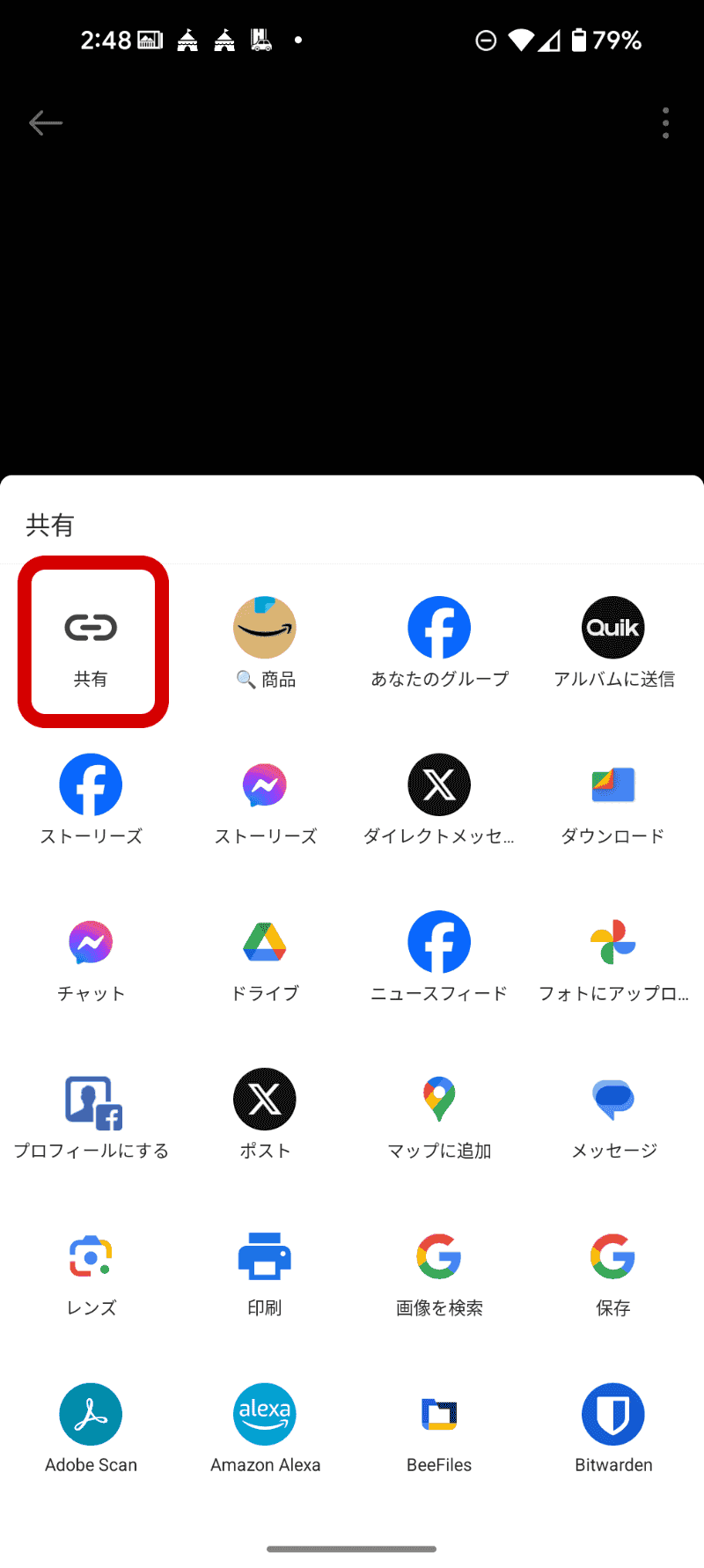
共有を受けたアルバムを見てみよう
BeeStationユーザーからアルバムの共有を受け、送られてきたリンクをタップすると、ウェブブラウザーが起動し、アルバムにアクセスできる。
ユーザーの個人宅に置かれたBeeStationにアクセスして、どの程度の操作感になるのか(通信速度的に)気になっている人もいると思うので、今回は、2024年5月31日までの期間限定で、筆者のBeeStationにあるアルバムの共有リンクを実際に紹介する。以下のリンクにアクセスしてみてほしい。パスワードは設定していない。
▼筆者が作成したアルバムの共有リンク
マフ|BeePhotos
筆者宅の回線は、一般的なフレッツ 光ネクストだ(最大1Gbps、IPv6 IPoE対応)。なお、アクセスがあまりにも集中してした場合などには、早期にリンクを無効化してしまう可能性もあることを、承知しておいてほしい。
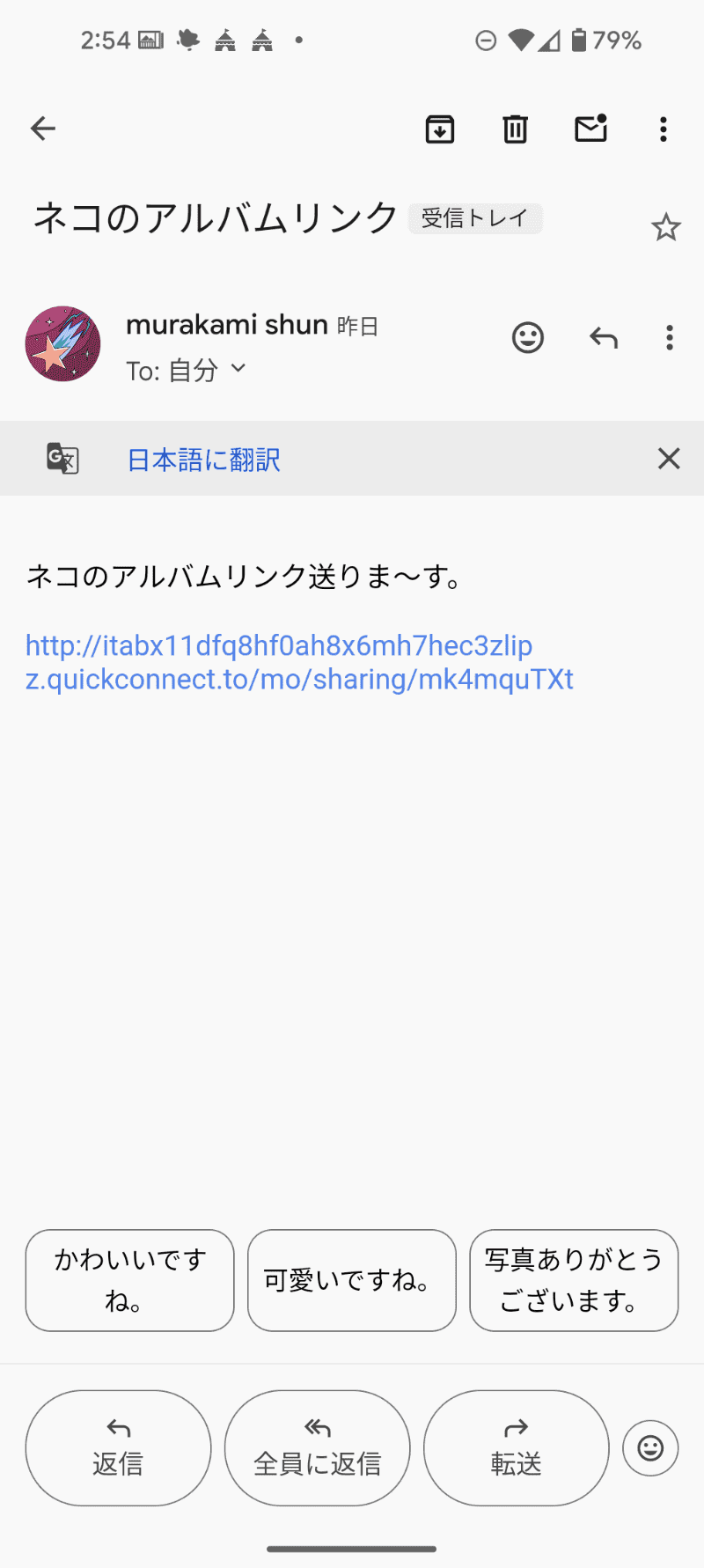
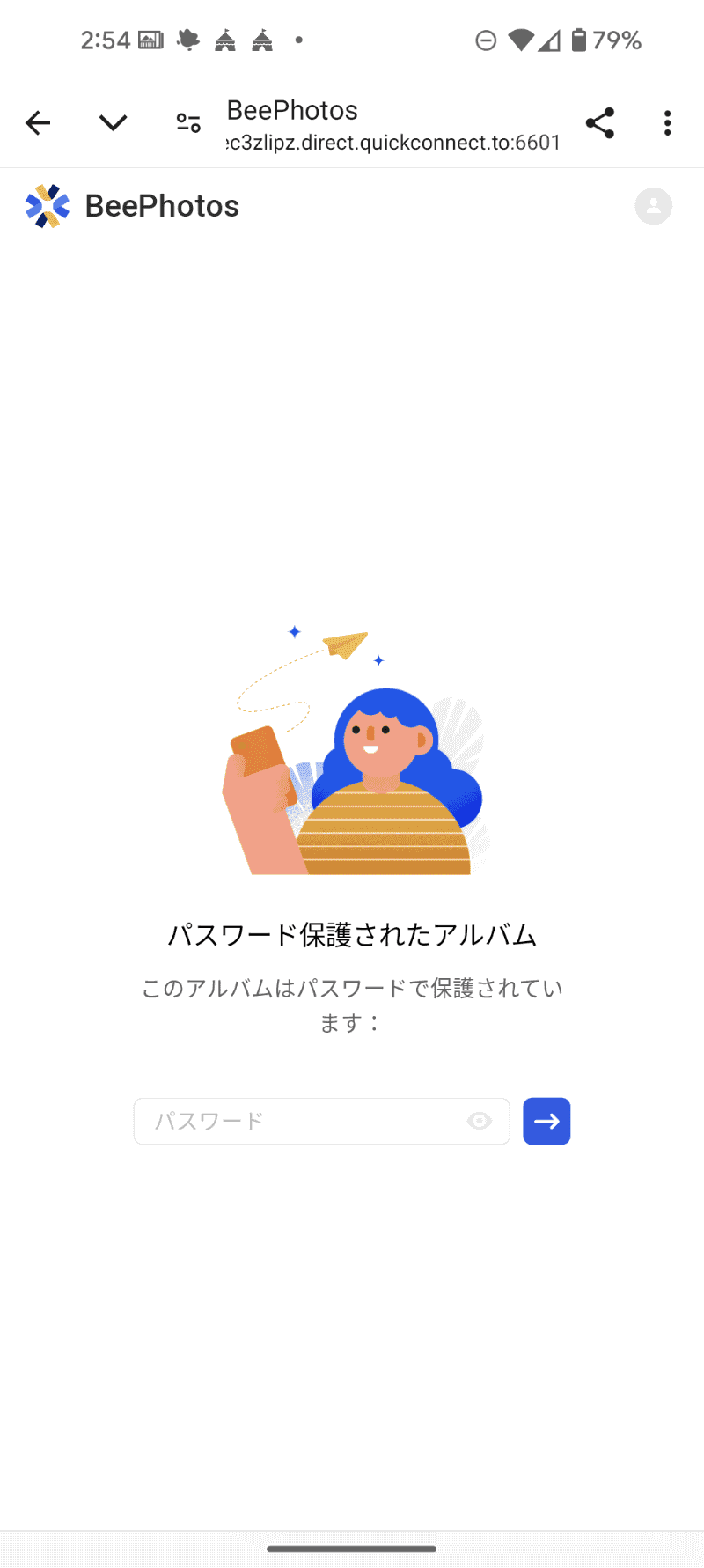
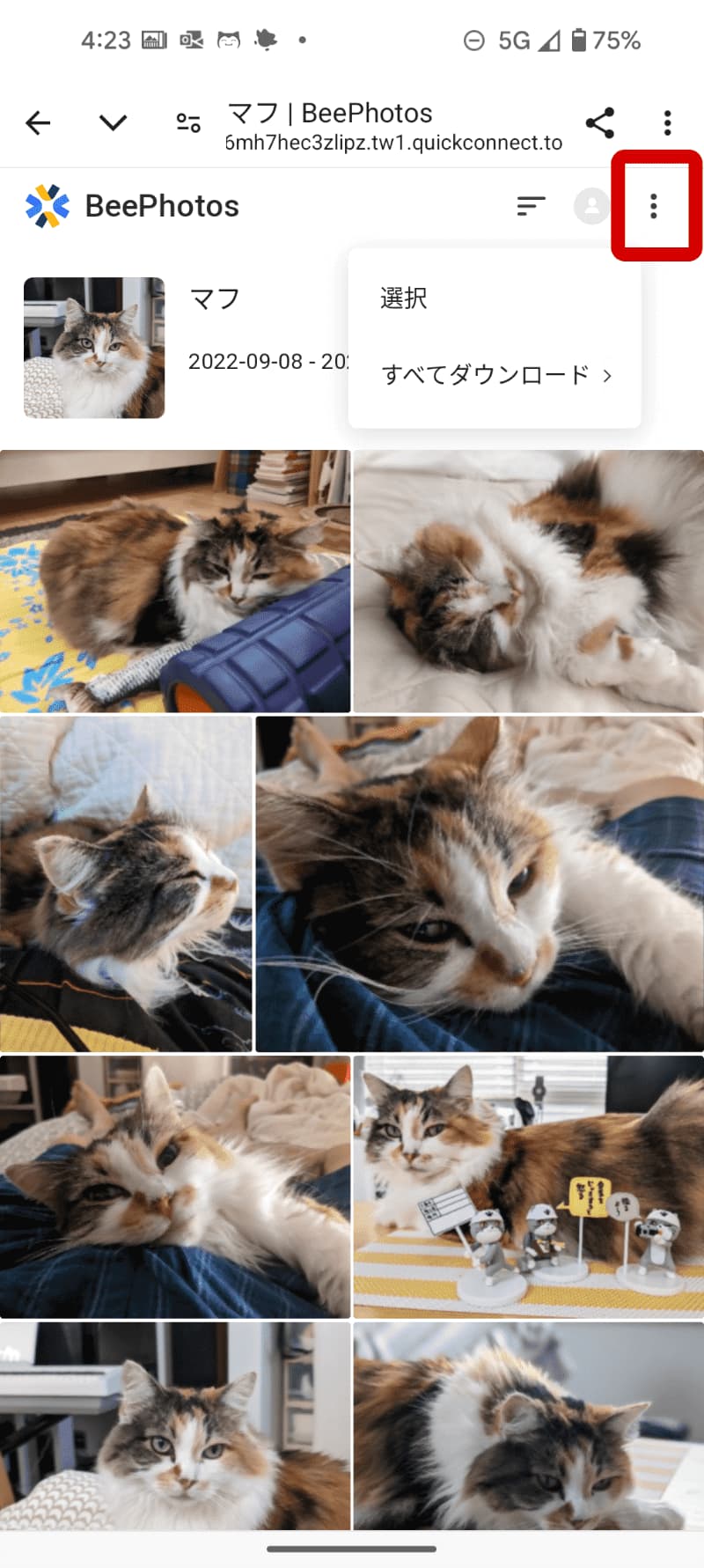

[※1]……このリンクはURLをよく見ると分かるが、Synologyが提供する「QuickConnect」のサーバーを経由している。サーバー側から機器間の接続に関する情報サポートを受けつつ、インターネットからアクセスしている端末(スマートフォンなど)とBeeStationの間で仮想トンネルを構築して通信ができるようになっている
なお、共有元のユーザーは、作成した共有のためのリンクをBeePhotosの[共有]タブで確認したり、再設定したりできる。[共有リンクを有効化]をオフに切り替えれば、任意のタイミングで共有を止めることも可能だ。
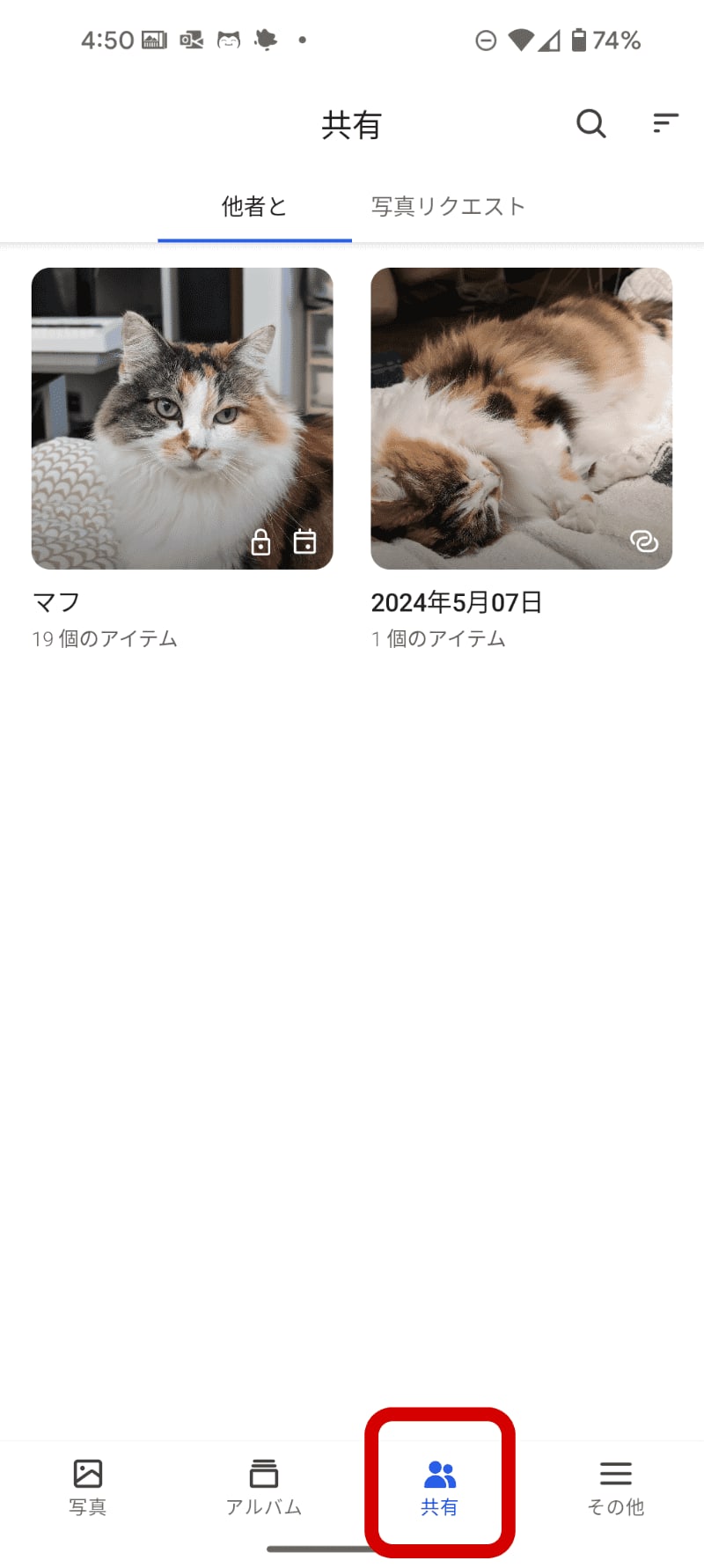
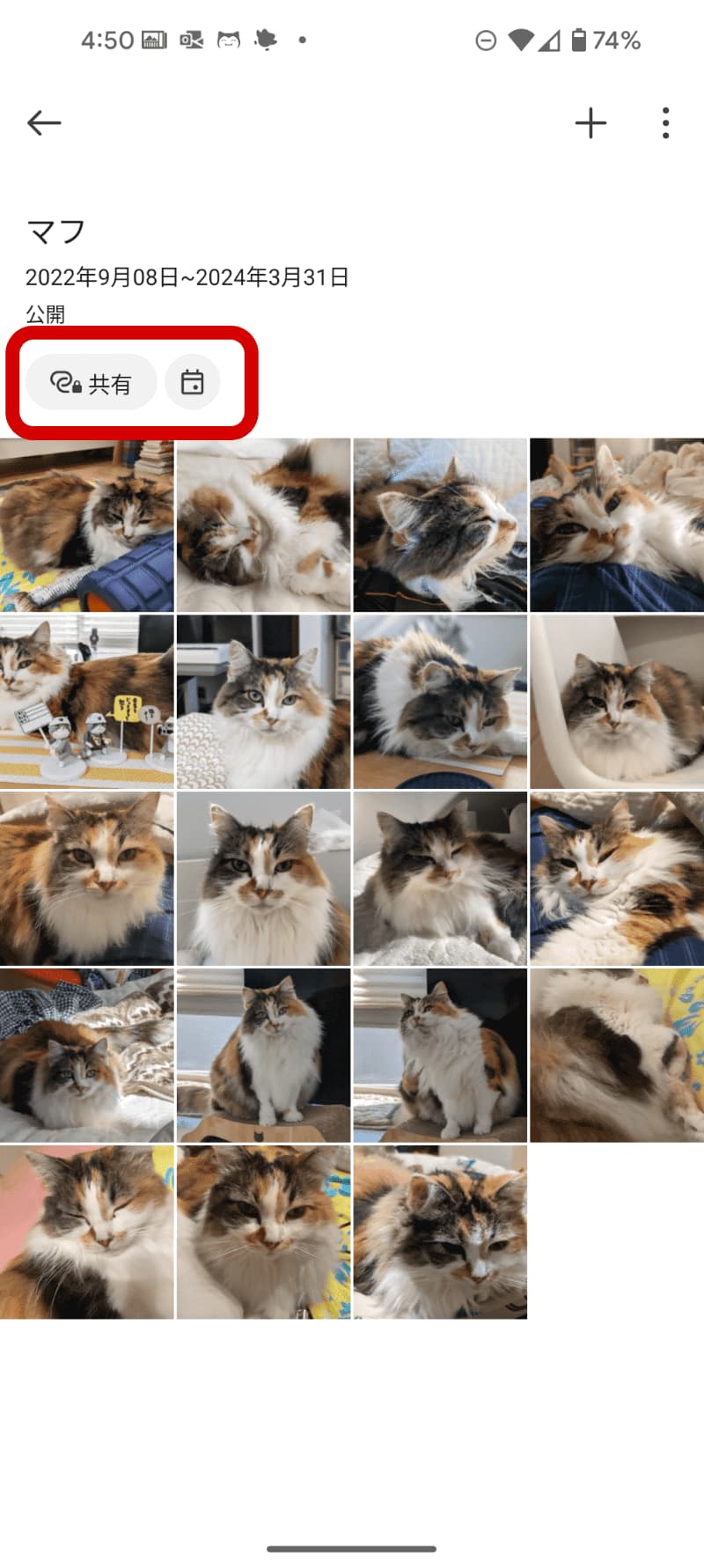
写真を共有するには、メールに添付するなどの方法もあるが、このようにしてリンクを共有した方が断然スマートだ。特に、チャットやメッセンジャーに複数の写真を連続して貼り付けると、あっという間にメッセージが流れてしまって見づらいが、こちらの共有方法なら、そのようなこともない。
なお、共有のリンクはいきなり送るのでなく、共有のためURLを送ることを知らせてから送るようにしよう。いきなりURLを送りつけては、「なりすまし」やフィッシング詐欺を疑われかねないし、無用な心配をかけるのは避けた方がいい。
Googleフォトや、iCloud 写真などのクラウドサービスを使っても同様のことはできるが、BeeStationおよびBeePhotosによる共有も使いやすいことが分かってもらえたと思う。4TBと十分な容量があるため、必要なら容量が大きい高画質のファイルを共有することも問題ない。パスワードや有効期限でセキュリティを高められるような、ほかのサービスにはなかなかない機能もある。
インターネット経由でアクセスしたときの速度は、Synologyのサーバーを介することもあって大手クラウドサービス並みとはいかないが、イライラするほど遅くもなく、パーソナルな用途なら十分実用的だと言っていいだろう。
今回の教訓(ポイント)
BeePhotosからアルバムの共有リンクを作って、友人などに簡単に共有できる
共有相手は手軽にアクセスでき、まとめて高画質の写真をダウンロードすることも可能